● Условие активации триггера – В примере данный триггер будет срабатывать на всех видео.
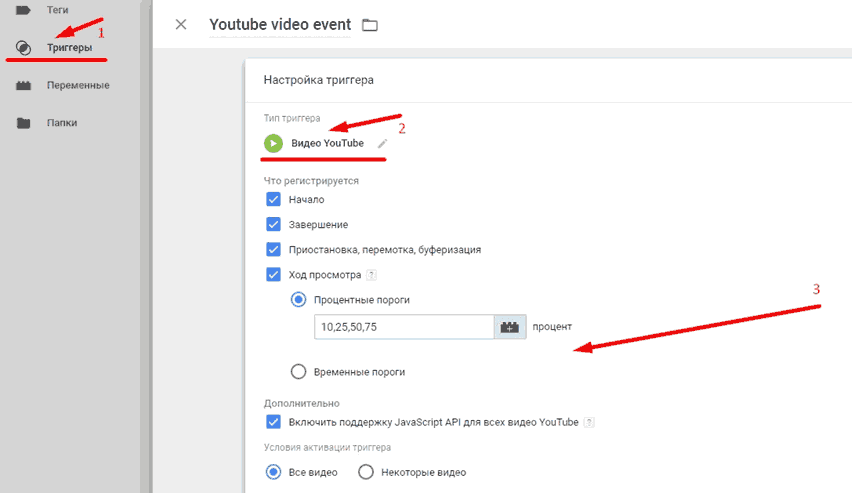
Рис. 527. Настройки триггера
Посмотреть работу триггера и значение переменных можно через режим предварительного просмотра GTM.
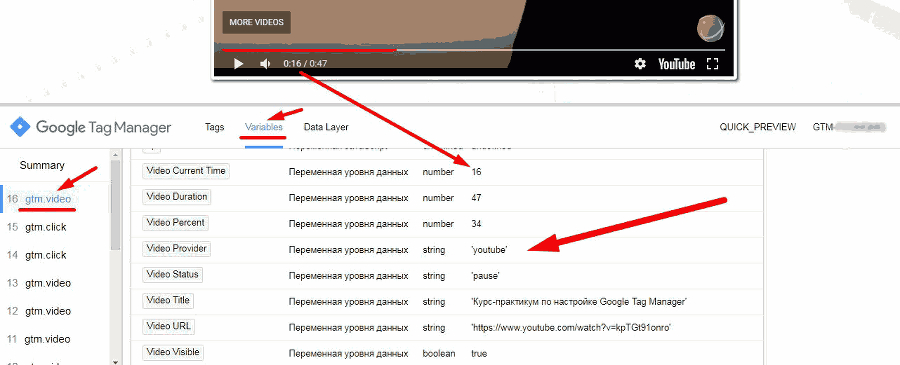
Рис. 528. Отслеживание события gtm.video
Для того чтобы передавать как можно большее количество информации в Google Analytics одним тегом, нужно создать переменную таблицы поиска для переменной Video Status, которую мы предварительно активировали. Последовательность действий:
● Создаем пользовательскую переменную «Таблица поиска»;
● Название: Video Status – таблица поиска (произвольное название);
● Тип переменной – Таблица поиска;
● Входная переменная – Video Status;
Входные данные. Прописываем значение переменной «Video Status» (см. выше). В поле результат прописываем: как мы их хотим назвать (произвольное название)
Пример заполнения:
● start – начал просмотр;
● pause – пауза;
● buffering – буфер;
● progress – просмотр – {{Video Percent}}%;
● seek – промотка;
● сomplete – просмотр до конца;
Примечание: при значении progress рекомендуем прописать название (пример «просмотр») – переменную процентов просмотра {{Video Percent}} и значок %.
По умолчанию выставляем переменную {{Video Status}}.
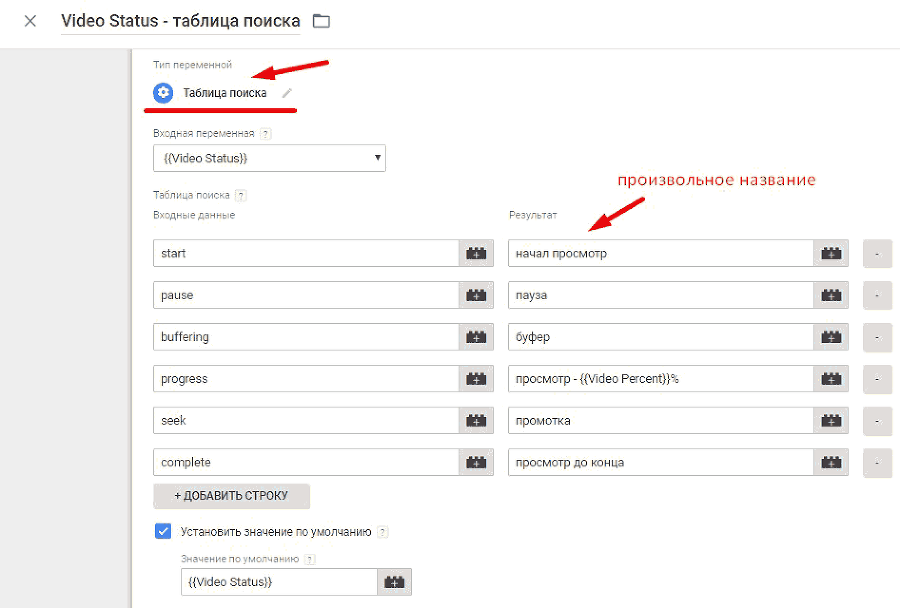
Рис. 529. Настройка переменной типа «Таблица поиска»
Проверим работу переменной через режим предварительного просмотра.
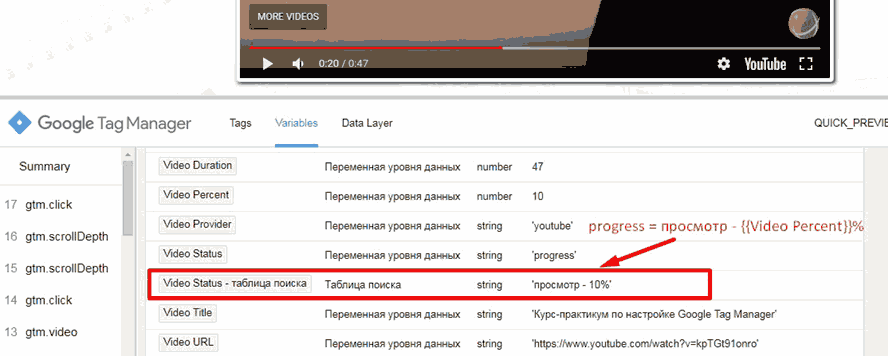
Рис. 530. Проверка переменной «Таблица поиска» в режиме отладки
На следующем шаге создаем тег.
● Название тега – ga – Youtube video;
● Тип тега – Universal Analytics;
● Категория – Youtube video (произвольное название);
● Действие – Переменная Video Status – таблица поиска, которую мы предварительно создали);
● Ярлык – Как пример, можно вставить две переменные {{Video Title}} и {{Video URL}};
● Включаем переопределение настроек в этом теге;
Можно прописать код счетчика через переменную. Для этого ее нужно создать, в примере название cod ua, или вставить код напрямую.
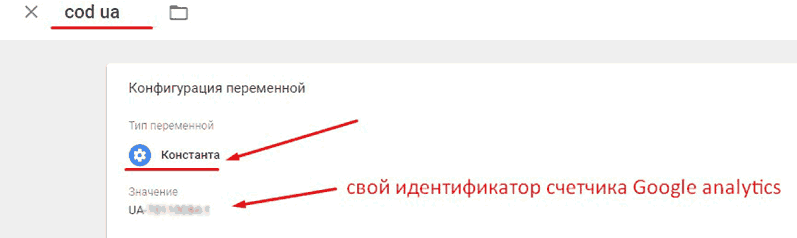
Рис. 531. Переменная типа «Константа» с идентификатором отслеживания GA
Триггером активации тега, является триггер видео, который мы предварительно создали.
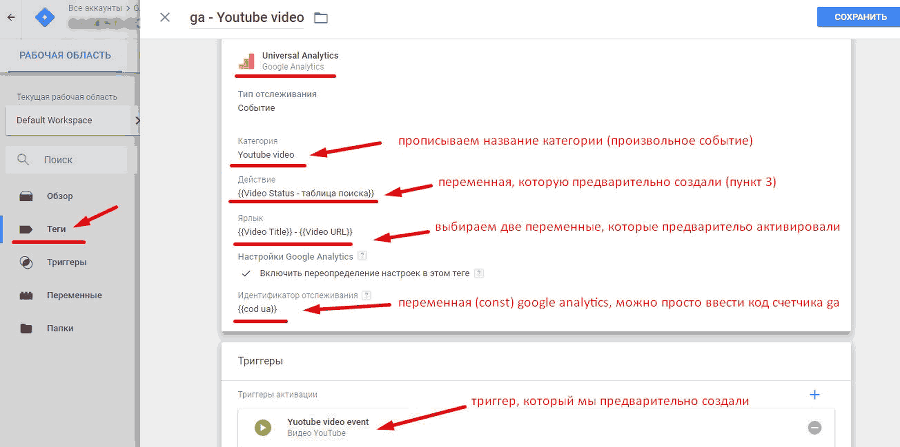
Рис. 532. Настройки тега ga – Youtube video
Перед публикацией тега проверяем корректность его срабатывания через режим предварительного просмотра.
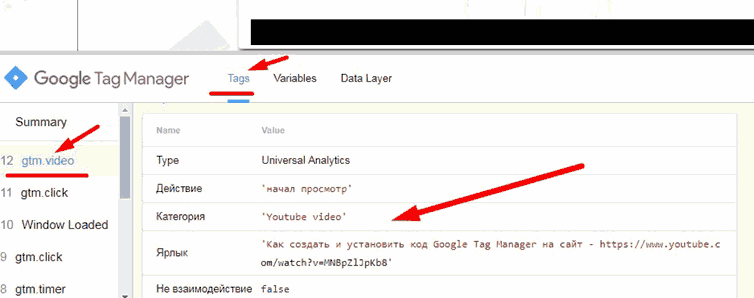
Рис. 533. Срабатывание тега
Данные о событиях с видео в Google Analytics доступны в отчете «Лучшие события», который находится в разделе «Поведение».
Категория – Youtube video (соответствует названию, которое мы прописали в теге)
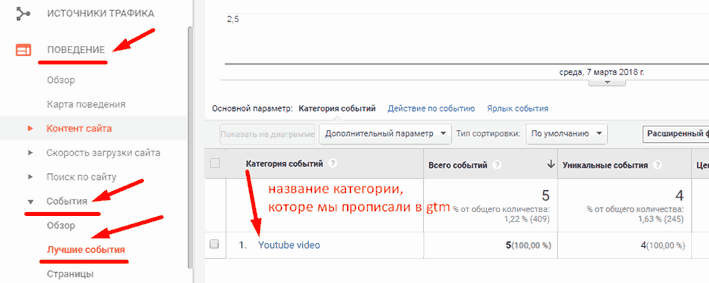
Рис. 534. Отчет «Лучшие события»
Переходим на вкладку «Действие по событию». В GTM мы прописывали переменную «Video Status – таблица поиска».
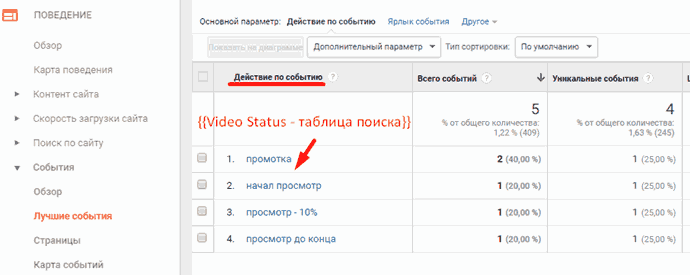
Рис. 535. Действие по событию
В ярлыке событий вы увидите название видео и url-адрес. Это значения переменных, которые мы прописали в ярлыке событий тега в Google Tag Manager.
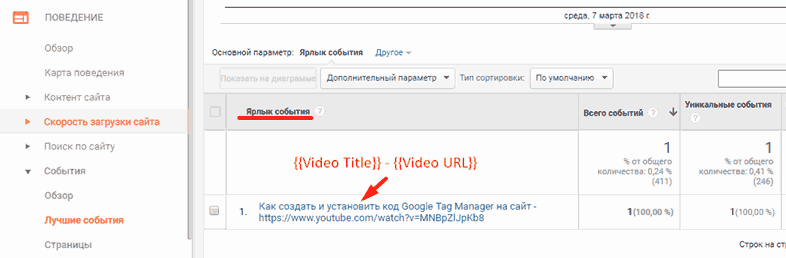
Рис. 536. Ярлык события
Подмена контента на сайте с помощью GTM
Подмену контента на сайте (заголовка, подзаголовка, телефона, акции, метро и т.д.) в зависимости от условия в параметре URL (источника, рекламного объявления, запроса, гео и т.д.) можно осуществлять различными способами. Например, на базе .php (если знакомы с этим языком или есть разработчик) или с помощью сторонних сервисов, таких как YAGLA, Adfor и другие (если есть лишние $). В этом материале мы разберем бесплатный способ подмены заголовка на сайте с помощью Google Tag Manager.
Пример. На сайте на первом экране есть заголовок:
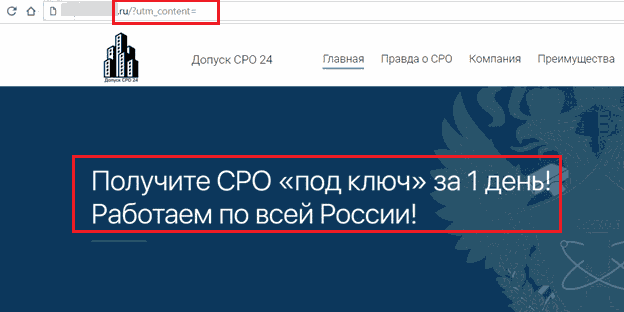
Рис. 537. «Получите СРО «под ключ» за 1 день! Работаем по всей России!»
Нам необходимо изменять этот заголовок в зависимости от параметра URL. В качестве параметра возьмем метку utm_content (можно взять любую другую, хоть нестандартную, например, m_change), в которую будем помещать значения других заголовков. Чтобы проще и быстрее реализовать задуманное, лучше всего подготовить заранее отдельную таблицу с метками и их значениями. Вот как это может выглядеть в Excel:

Рис. 538. Пример подмены заголовков в таблице Excel
Например, вы сделали пост в социальной сети или разметили рекламные кампании, разбили свой товар или услугу на категории (мебель -> один заголовок, кухни -> другой заголовок и т.д.). При переходе по одной из ссылок (столбец «Конечный URL») пользователь будет видеть подмененный заголовок (из столбца «Заголовок на сайте»).
Ссылка обязательна должна содержать параметр запроса, иначе подмена не произойдет. Давайте перейдем к настройке в GTM. Последовательность действий:
● Создаем пользовательскую переменную типа «URL»;
● Название – paramURL (любое произвольное);
● Тип компонента – Запрос;
● Ключ запроса – utm_content (тот, который вы определили для себя, может быть другим);
Сохраняем.
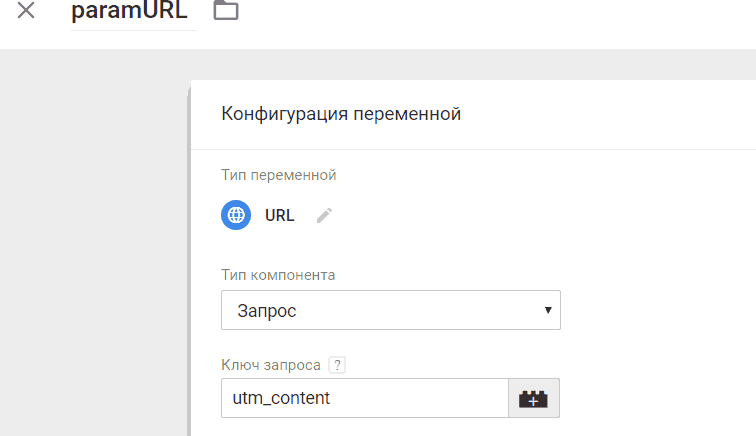
Рис. 539. Пользовательская переменная типа «URL»
Далее создаем еще одну пользовательскую переменную «Таблица поиска» из типа «Утилиты».
● Название – podmeniZag (может быть любым);
● Входная переменная – {{paramURL}} (та, которую создали на шаге выше);
● Таблица поиска – в каждую из строк в поле «Входные данные» вводим атрибут ключа запроса utm_content (см. таблицу выше), а в поле «Результат» вводим значение параметра utm_content, то есть наши подмененные заголовки;
● Установить значение по умолчанию (галочка) – добавляем исходный заголовок.
Сохраняем переменную.
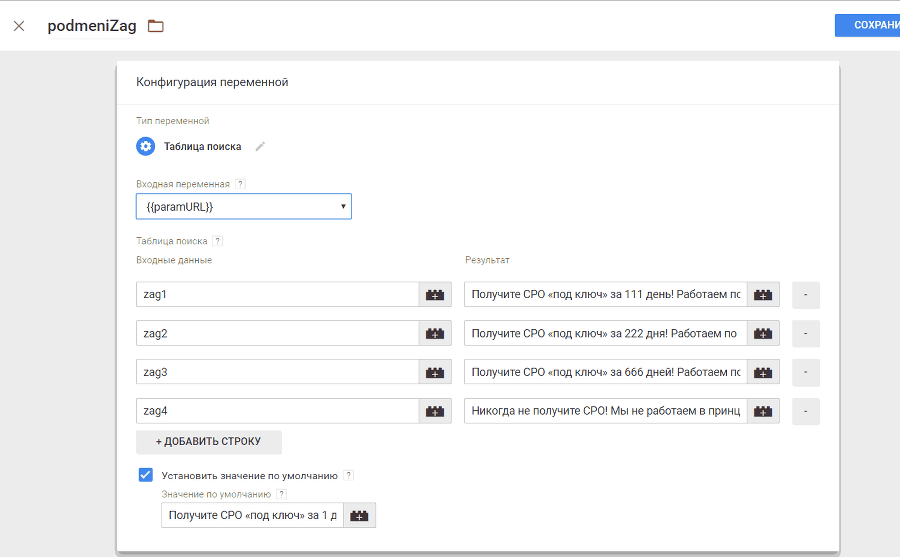
Рис. 540. Переменная «Таблица поиска» с нашими значениями
После этого создаем триггер типа «Просмотр страницы», который будет активироваться только тогда, когда значение переменной utm_content определено. В противном случае если в ссылке нет параметра запроса, и оно принимает значение «undefined» (не определено), то контент подменяться не будет, и тег не сработает.